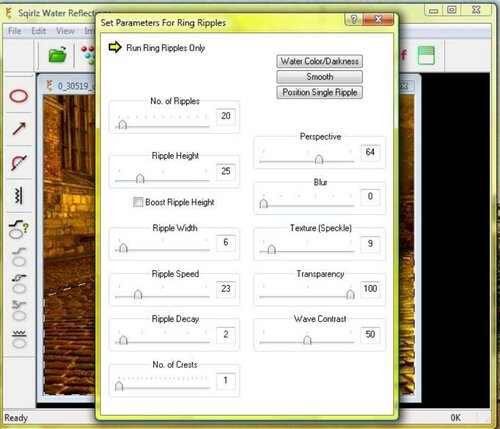-Метки
бумага выкройки выпечка вязание вязание крючком вязание спицами грибы дети детям для дневника дрожжи живопись здоровье зелень игрушки картины катины код комментарии лук майонез масло сливочное мк много молоко музыка мука мясо новый год овощи пейзаж пейзажи разное раскраска рыба сахар сливочное масло сметана спицы схемы сыр творог фото фрукты художник цветы шитье шьем ягоды яйца
-Рубрики
- кулинарные рецепты (165)
- выпечка (59)
- оформление блюд (13)
- блюда из мяса (11)
- бутерброды (9)
- салаты (9)
- разное (8)
- блюда из рыбы (8)
- напитки (7)
- блюда из овощей (7)
- десерты (7)
- молочные блюда (6)
- заготовки на зиму (3)
- первые блюда (2)
- соусы (2)
- вязание (139)
- галерея (123)
- шьем (90)
- мастер-класс (88)
- рукодельница (78)
- белошвеечка (18)
- бумаготворчество (17)
- волшебная кисть (15)
- чудеса из ленточки (9)
- игрушки (8)
- умелый крючок (7)
- вышивка крестом (4)
- бисероплетение (2)
- оформление дневника (59)
- здоровье (49)
- развлечение (38)
- игры (6)
- для дневничка (36)
- комментарии (17)
- открытки (10)
- рамки (5)
- библиотека (35)
- видеоролики (35)
- фото (32)
- умные вещи (26)
- красотка (18)
- интерьер (18)
- музыка (16)
- для дома (15)
- вышивка (13)
- Это интересно (8)
- я сама (7)
- стихи (7)
- косметика (5)
-Поиск по дневнику
-Подписка по e-mail
-Статистика
Анимация дождя и луж без фотошопа.Урок. |
Цитата сообщения Arnusha
Анимация дождя и луж без фотошопа.Урок.
Огромная просьба,если понравился пост,написать хотя бы "спасибо" или нажать на кнопку "понравилось"!
Огромная просьба,если понравился пост,написать хотя бы "спасибо" или нажать на кнопку "понравилось"!
Серия сообщений "Уроки по Photoshop":
Часть 1 - Анимация с нуля.Урок первый.
Часть 2 - Анимация с нуля.Урок второй.Сохранение анимации.
...
Часть 34 - Portable Adobe Photoshop CS5 Extended 12.0.3
Часть 35 - Анимация снега без всякого фотошопа.Урок
Часть 36 - Анимация дождя и луж без фотошопа.Урок.
| Рубрики: | оформление дневника |
| Комментировать | « Пред. запись — К дневнику — След. запись » | Страницы: [1] [Новые] |